环境信息
系统:CentOS7或CentOS8
卸载旧版本(如已安装过)
旧版本的 Docker 的名称通常为docker docker-engine,如果安装过docker那么需要把所有和docker相关的组件都卸载后,再安装。
卸载docker
执行以下命令卸载docker
sudo yum remove docker \
docker-client \
docker-client-latest \
docker-common \
docker-latest \
docker-latest-logrotate \
docker-logrotate \
docker-engine
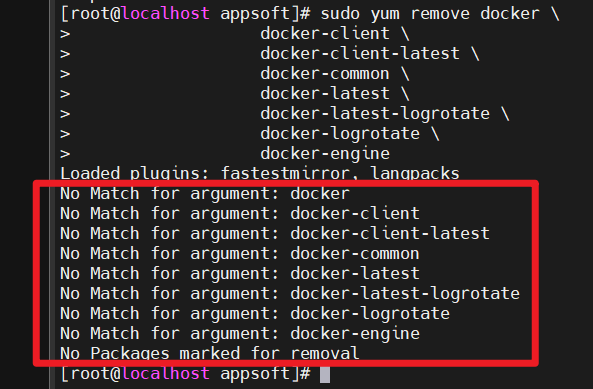
如果提示上图的信息(未安装这些程序)不需要理会。
开始安装
程序将被安装在 /var/lib/docker/目录下,包括镜像(images), 容器(containers), 数据卷(volumes), 网络(networks), Docker Engine 的包(package) 新版本叫做docker-ce.
安装方式
根据你的具体情况选择一下安装方式:
1. 把docker的软件仓库添加到yum,比较容易安装和升级(推荐)
2. 在没有网络的环境下可以下载RPM包手动安装。
3. 使用一些自动化脚本安装。
从仓库中(repository)安装
在安装docker之前,需要先把docker的仓库(repository)地址添加到yum中,然后再安装或更新docker。
添加仓库到yum的仓库(repository)
安装yum-utils(这个程序包含了yum-config-manager程序)并且将仓库(repository)添加到yum-config-manager
执行以下命令安装
sudo yum install -y yum-utils
sudo yum-config-manager \
--add-repo \
https://download.docker.com/linux/centos/docker-ce.repo

执行安装命令
现在安装的是最新版本的docker引擎和容器(后面会介绍如何安装指定版本)
sudo yum install docker-ce docker-ce-cli containerd.io
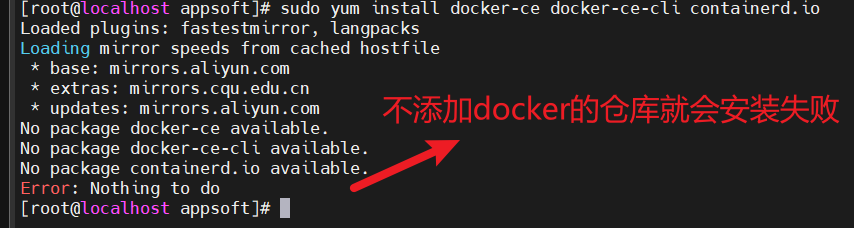
如果不完成上文的添加仓库操作就会提示安装失败
出现以下界面按y --> 按回车(enter)继续
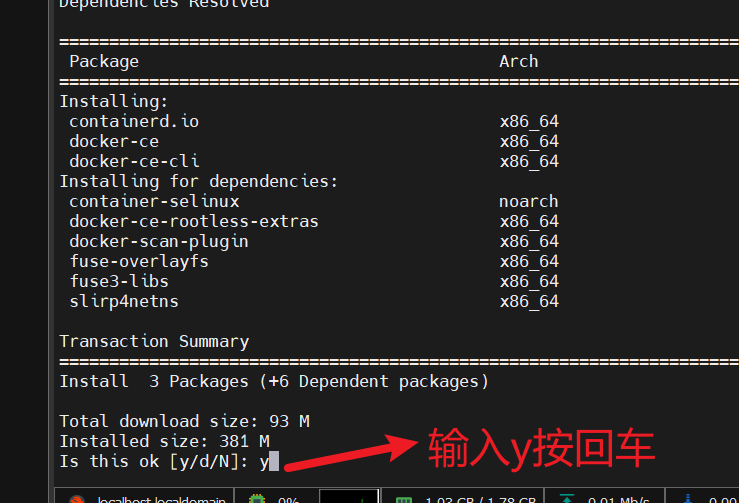
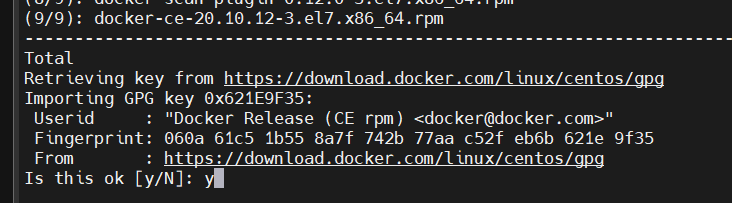
输入y按回车enter
以上命令安装 Docker后不会启动docker,并且会创建一个没有用户的组。
安装指定版本的Docker
按版本号从高到底显示可选的Docker版本
yum list docker-ce --showduplicate s | sort -r
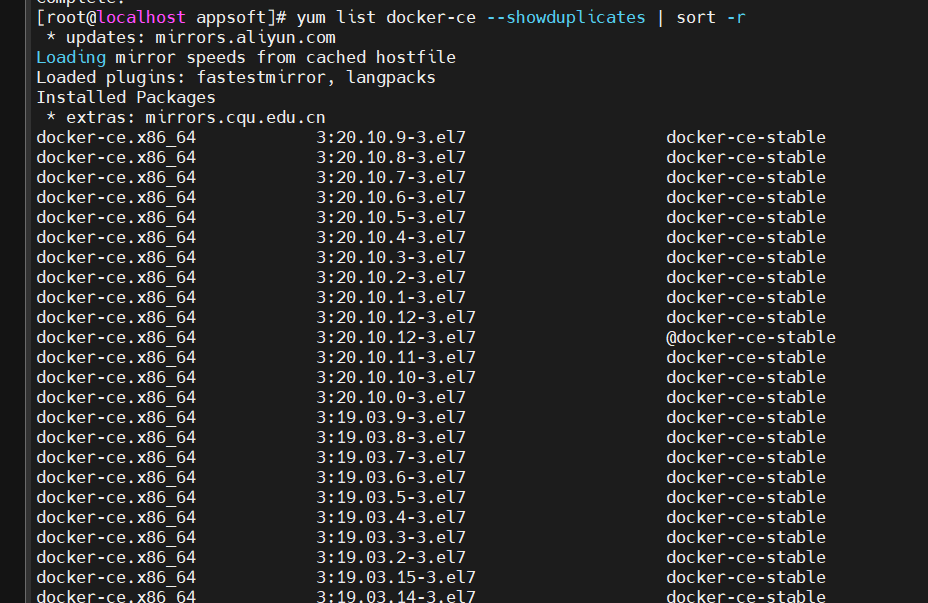
指定安装某个版本,名称(docker-ce) 加上版本内容(第 2 列),从第一个冒号 (:) 开始,直到第一个连字符,用连字符 (-) 分隔。例如。docker-ce-18.09.1
sudo yum install docker-ce-<VERSION_STRING> docker-ce-cli-<VERSION_STRING> containerd.io
以上命令安装 Docker后不会启动docker,并且会创建一个没有用户的组。
启动Docker
sudo systemctl start docker
执行命令后没什么提示

验证是否安装成功
运行HelloWord容器验证Docker是否已安装成功。
sudo docker run hello-world
执行查询命令
docker ps -a
出现以下内容 则安装成功
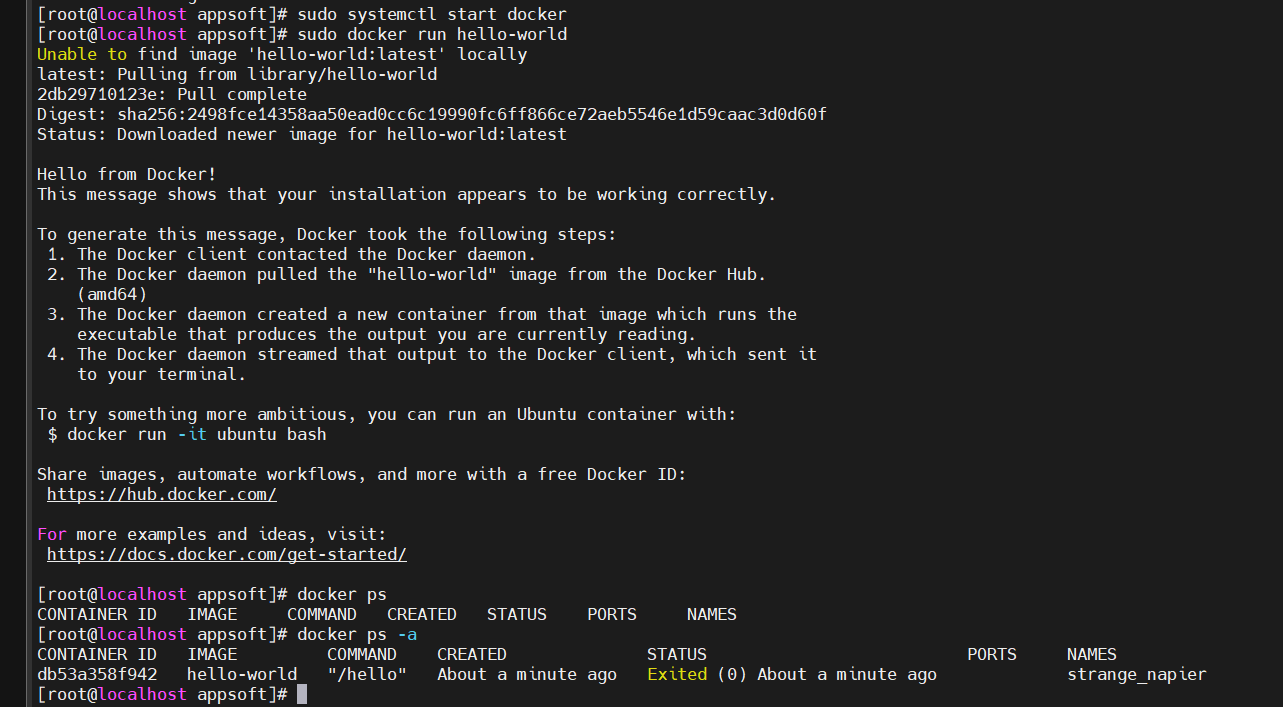
设置开机自启动
chkconfig docker on
升级docker
yum -y upgrade
配置163镜像与存储目录
vim /etc/docker/daemon.json
{
"registry-mirrors": ["http://hub-mirror.c.163.com"],
"graph": "/home/docker"
}
- registry-mirrors 为镜像地址
- graph 为存储目录
重载配置
systemctl daemon-reload
systemctl restart docker
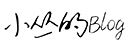

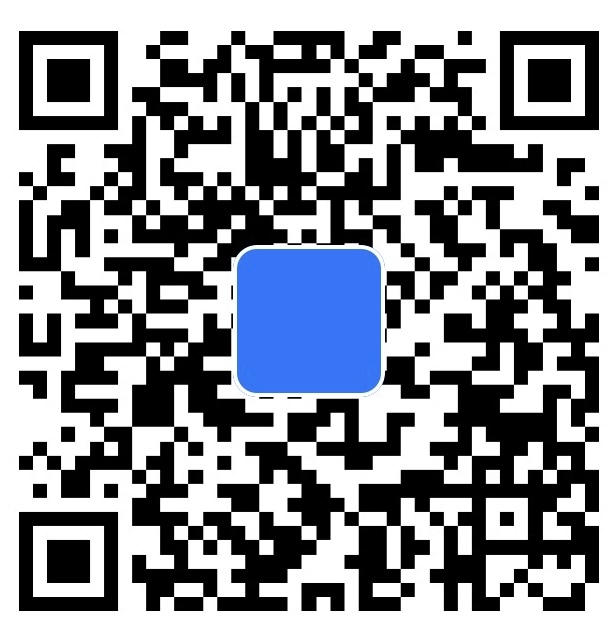
评论区